Există multe aplicații Linux pe care utilizatorii doresc să le ruleze în orice moment, dar aceste aplicații nu le oferă utilizatorilor posibilitatea de a le trimite în bara de sistem. Drept urmare, utilizatorii ajung să închidă accidental aceste programe sau să le țină deschise în fundal.
Dacă v-ați săturat să închideți accidental programe deschise pentru că nu le puteți trimite în bara de sistem, vă va plăcea Kdocker. Este un mic program excelent care permite utilizatorilor Linux să trimită orice aplicație în bara de sistem pentru a rula în fundal. Iată cum să-l folosești.
Notă: este posibil ca Kdocker să nu funcționeze cu sisteme moderne de afișare precum Wayland. Pentru cele mai bune rezultate, vă rugăm să utilizați Kdocker pe medii desktop Linux bazate pe X11.
Instalarea Kdocker pe Linux
Aplicația Kdocker trebuie instalată pe computerul dvs. Linux înainte de a continua cu acest ghid. Din fericire, este disponibil pentru instalare pe majoritatea sistemelor de operare Linux fără probleme.
Pentru a începe instalarea Kdocker pe sistemul dvs. Linux, deschideți o fereastră de terminal apăsând Ctrl + Alt + T sau Ctrl + Shift + T de pe tastatură. Apoi, cu fereastra terminalului deschisă, urmați instrucțiunile de instalare aprofundate prezentate mai jos, care corespund sistemului de operare pe care îl utilizați.
Ubuntu
Pe Ubuntu Linux, programul Kdocker este disponibil pentru utilizatori în depozitul de software Ubuntu „Univers”. Cu toate acestea, depozitul de software „Univers” trebuie să fie activat, deoarece nu este configurat implicit la fiecare instalare Ubuntu. Pentru a activa depozitul de software „Univers”, introduceți următoarea comandă add-apt-repository de mai jos.
universul sudo add-apt-repository
După adăugarea magaziei la sistem, executați update comanda pentru a actualiza software - ul Ubuntu sursele lui. Această acțiune se va asigura că noul depozit „Univers” este gata de utilizare.
actualizare sudo apt
După comanda de actualizare , utilizați comanda apt install pentru a obține cea mai recentă versiune a Kdocker care funcționează pe computerul Ubuntu.
sudo apt install kdocker
Debian
Pe Debian Linux, este posibil să porniți programul Kdocker, atâta timp cât utilizați Debian 10, 9, 8 sau Sid. Pentru a instala programul, utilizați comanda apt-get de mai jos.
sudo apt-get install kdocker
Vă rugăm să rețineți că această versiune de Kdocker pe Debian este probabil învechită în comparație cu alte sisteme de operare Linux. Motivul pentru aceasta este că Debian este un sistem de operare Linux stabil și tinde să păstreze upgrade-uri semnificative pentru perioade lungi. Dacă doriți să aveți o versiune mai nouă a Kdocker pe Debian, urmați ghidul nostru pentru a afla cum să configurați Debian Backports .
Arch Linux
Din păcate, Arch Linux nu acceptă oficial Kdocker. Faptul că Arch nu îl distribuie este de înțeles. Kdocker este un pic o aplicație de nișă. În schimb, cei care doresc să-l folosească vor trebui să instaleze manual versiunea comunitară AUR a aplicației.
Pentru a porni instalarea Kdocker AUR, utilizați managerul de pachete Pacman pentru a instala pachetele „Git” și „Base-devel” pe sistem. Li se cere să interacționeze cu AUR.
sudo pacman -S git base-devel
După instalarea celor două pachete, utilizați comanda git clone pentru a descărca ajutorul Trizen AUR. Acest instrument va face construirea și instalarea Kdocker pe Arch Linux mult mai ușoară, deoarece toate dependențele sunt gestionate automat.
git clone https://aur.archlinux.org/trizen.git
Instalați Trizen pe sistemul dvs. Arch Linux folosind comanda makepkg .
cd trizen makepkg -sri
În cele din urmă, utilizați instrumentul Trizen pentru a încărca cea mai recentă versiune a Kdocker pe sistemul dvs. Arch Linux.
Fedora
Pe Fedora Linux, obținerea programului Kdocker este la fel de ușor ca introducerea următoarei comenzi de instalare dnf de mai jos.
sudo dnf install kdocker
OpenSUSE
Din păcate, nu există nicio modalitate de a instala Kdocker pe OpenSUSE în metodele tradiționale. Totuși, codul sursă este disponibil. Pentru ca acesta să funcționeze pe sistemul dvs., citiți intrarea „INSTALARE” de pe GitHub . Acesta va sublinia dependențele de care veți avea nevoie, cum să le construiți etc.
Trimiteți aplicația Linux în bara de sistem
Programul Kdocker este instalat pe computerul dvs. Linux. Acum este timpul să vedeți cum să îl utilizați pentru a trimite aplicațiile preferate în bara de sistem. Urmați instrucțiunile pas cu pas de mai jos.
Pasul 1: Lansați programul pe care doriți să îl păstrați în tava de sistem Linux și puneți-l în centrul atenției făcând clic pe el cu mouse-ul. Acest program trebuie să fie singurul program de pe ecran, altfel Kdocker poate să nu funcționeze corect.
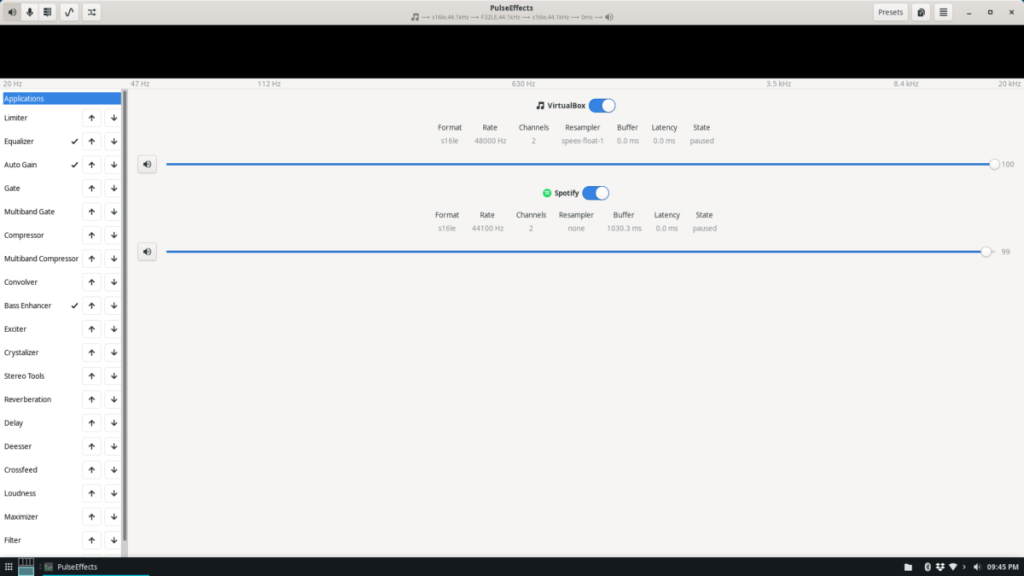
Pasul 2: Deschideți meniul aplicației de pe desktopul Linux și găsiți „Kdocker” în meniul aplicației. Alternativ, lansați programul instantaneu apăsând Alt + F2 și scriind în „Kdocker” în caseta de text.
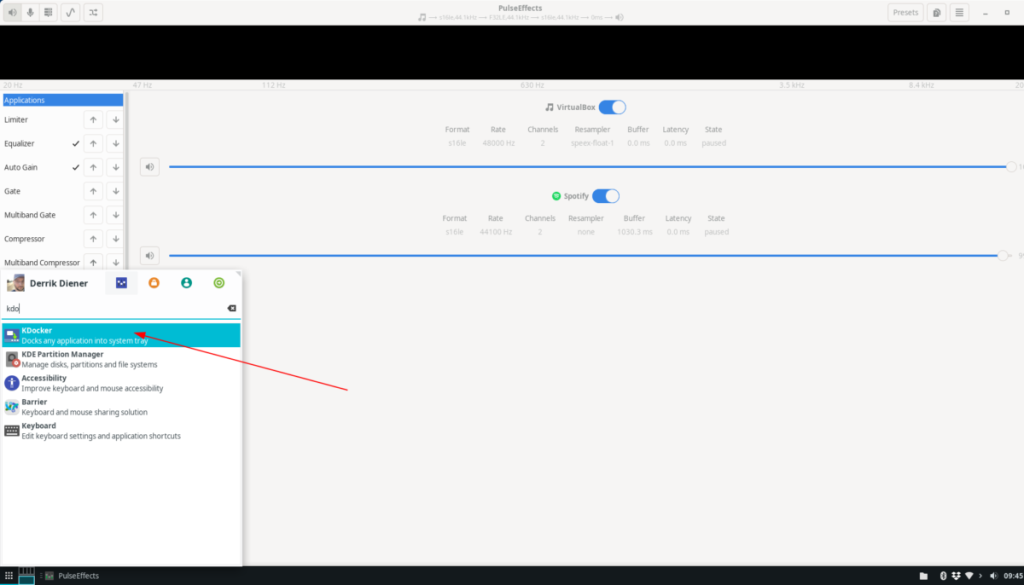
Pasul 3: De îndată ce programul Kdocker este lansat, cursorul mouse-ului se va transforma într-o pictogramă pătrată. Utilizați această pictogramă pentru a face clic pe programul pe care doriți să îl trimiteți în tava de sistem Linux.

Când programul este trimis în bara de sistem, va apărea o pictogramă cu un semn de întrebare roșu. Faceți clic pe el pentru a vă dezvălui/ascunde aplicațiile cu Kdocker.

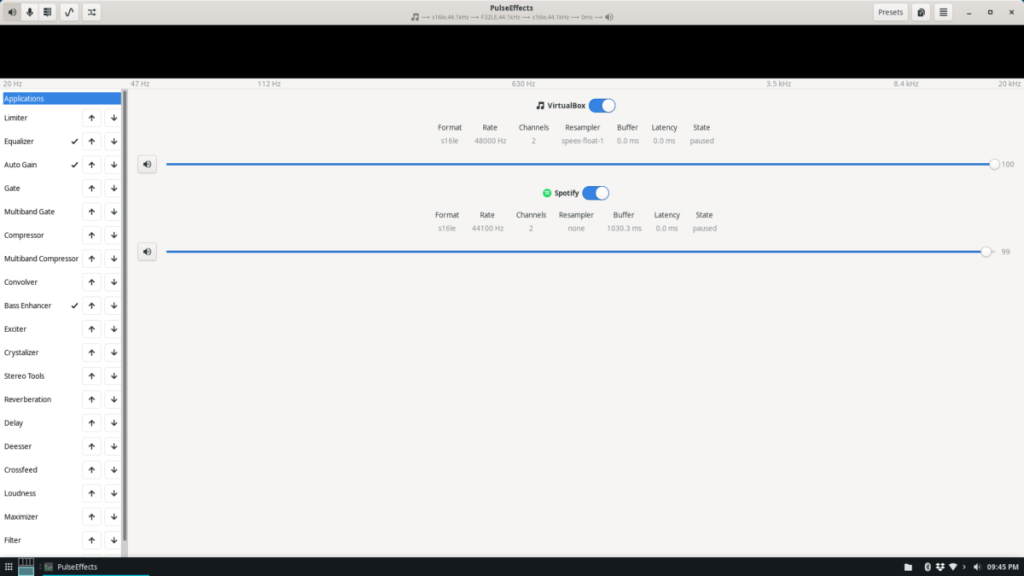
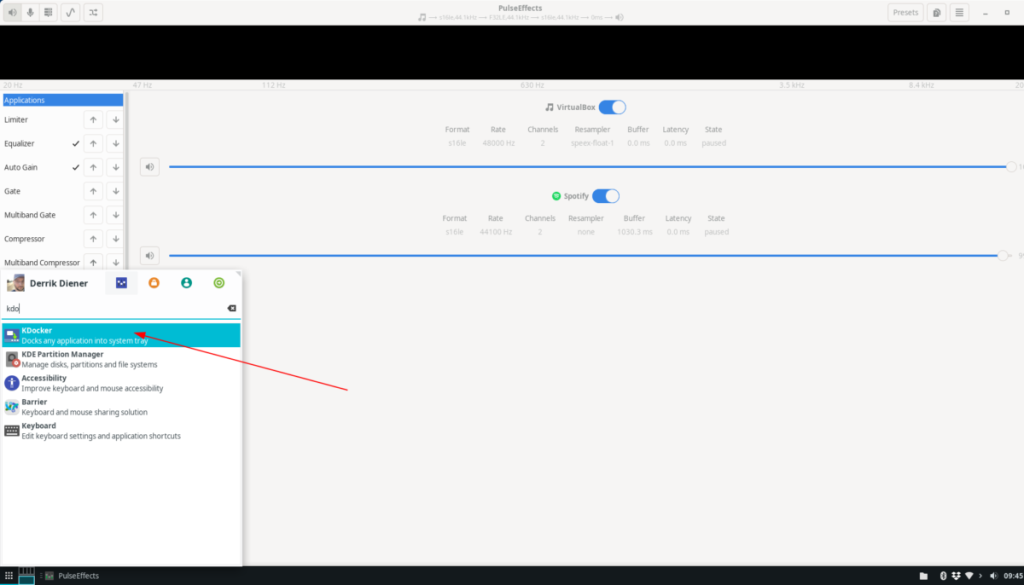




![Descarcă FlightGear Flight Simulator gratuit [Distrează-te] Descarcă FlightGear Flight Simulator gratuit [Distrează-te]](https://tips.webtech360.com/resources8/r252/image-7634-0829093738400.jpg)




